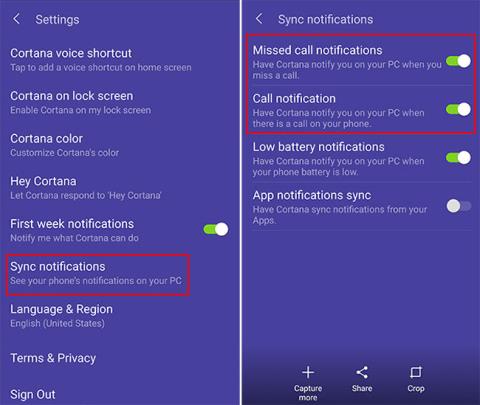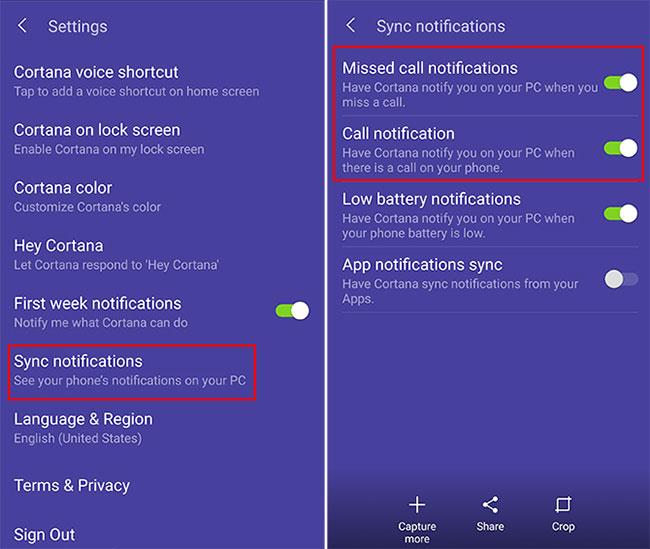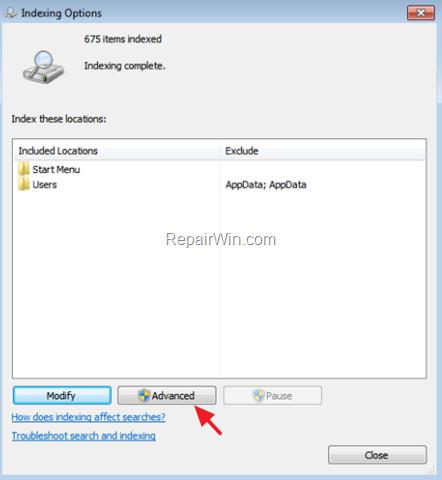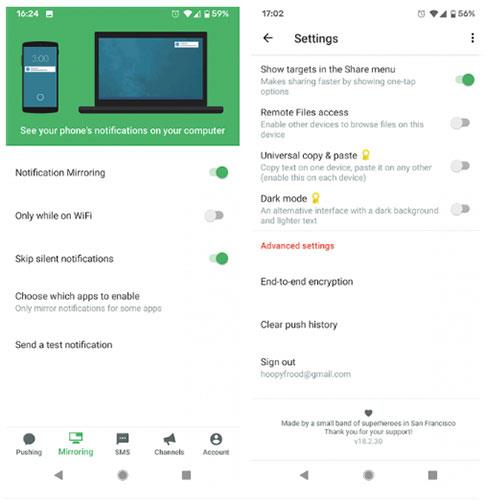Іноді, працюючи за ПК, не хочеться відволікатися на телефон. Але ви все одно хочете знати, коли вам хтось телефонує.
Ви можете використовувати один із цих 3 методів, щоб отримувати сповіщення про телефонні дзвінки з пристрою Android на ПК.
Отримуйте сповіщення про дзвінки на ПК за допомогою Cortana
Якщо ви користуєтеся телефоном Android і комп’ютером з Windows 10, ви можете отримувати телефонні сповіщення на комп’ютер щоразу, коли отримуєте або пропускаєте дзвінок. Все, що вам потрібно зробити, це налаштувати Cortana на вашому телефоні Android.
Після встановлення офіційної програми Cortana ви захочете ввійти за допомогою того самого облікового запису Microsoft, який використовуєте на своєму комп’ютері. Потім просто зайдіть у налаштування програми Cortana та ввімкніть сповіщення.
Щоб отримати докладні інструкції, перегляньте статтю: Використовуйте Cortana для синхронізації сповіщень між комп’ютером Android і Windows 10 .
Що справді приємно, так це те, що ви можете вибрати, з яких програм отримувати сповіщення, тож ви не будете перевантажені сповіщеннями з усіх ваших програм.
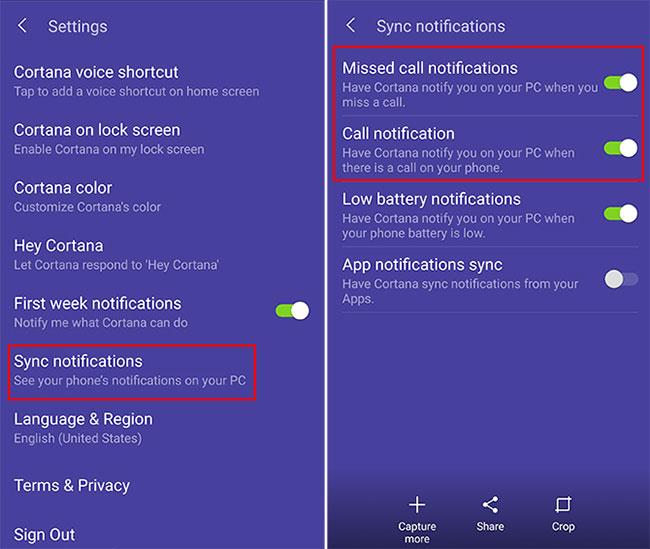
Отримуйте сповіщення про дзвінки на ПК за допомогою Cortana
На комп’ютері переконайтеся, що сповіщення ввімкнено, перейшовши в Налаштування > Система > Сповіщення та дії .
Телефон буде вказано як одне з джерел сповіщень. Ви можете налаштувати параметри цих сповіщень, як і будь-якого іншого відправника.
Ці налаштування включають можливість відображати або приховувати банери сповіщень, залишати сповіщення приватними на екрані блокування, показувати сповіщення в Центрі дій і відтворювати звуки.
Коли ви отримуєте або пропускаєте виклик, ви побачите сповіщення з іменем або номером контакту. Хоча ви не можете відповідати на дзвінки зі свого комп’ютера, ви можете відповісти текстовим повідомленням. Ця функція особливо корисна, якщо ви перебуваєте на зустрічі або ваш телефон поза зоною досяжності.
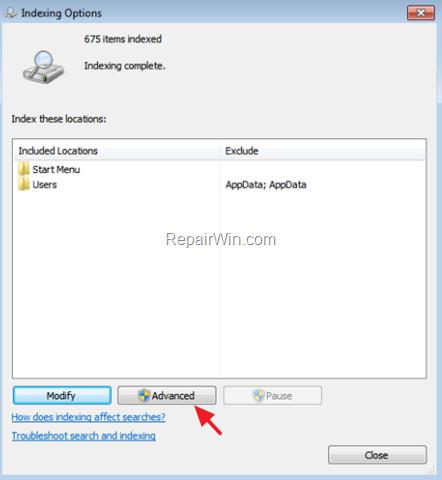
Ви можете відповісти текстовим повідомленням
Отримуйте сповіщення про дзвінки на ПК за допомогою Pushbullet
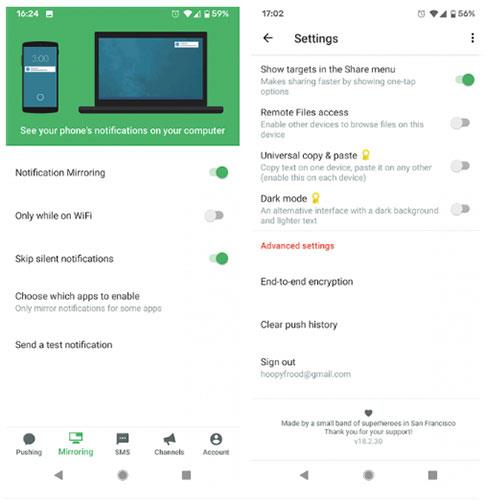
Отримуйте сповіщення про дзвінки на ПК за допомогою Pushbullet
Інший варіант отримання сповіщень про дзвінки на вашому ноутбуці або настільному комп’ютері – це використання інструменту під назвою Pushbullet. Ця служба синхронізує сповіщення між кількома пристроями, включаючи телефонні дзвінки, якщо ви користуєтеся Android.
Щоб використовувати Pushbullet, спочатку встановіть програму Android на свій телефон .
Увійдіть у програму за допомогою облікового запису Google або Facebook. Перейдіть до розділу Mirroring за допомогою меню в нижній частині програми. Звідси дозвольте передачу сповіщень на комп’ютер, повернувши відповідний перемикач у положення «Увімк.».
Тепер встановіть Pushbullet на свій ПК, щоб отримувати сповіщення на телефон. Ви можете встановити Pushbullet у своєму браузері або скористатися програмним забезпеченням Windows.
Після встановлення програмного забезпечення на вашому комп’ютері вам слід увійти в Pushbullet за допомогою того самого облікового запису, який ви використовували для свого телефону.
Тепер, коли ви отримуєте сповіщення на свій телефон, наприклад сповіщення про SMS-повідомлення або дзвінок, сповіщення також з’являтиметься на вашому ПК.
Щоб перевірити, чи все працює, відкрийте програму Android. Знову перейдіть до розділу Mirroring і натисніть Send test notification .
Сповіщення з’явиться як на телефоні, так і на ПК. Якщо ви відхилите сповіщення з ПК, воно також зникне з вашого телефону.
Увімкніть наскрізне шифрування на Pushbullet
Якщо ви плануєте використовувати Pushbullet, вам слід увімкнути наскрізне шифрування, щоб сповіщення залишалися безпечними та конфіденційними.
Використання шифрування означає, що навіть якщо хтось перехопить ваші сповіщення, він не зможе їх прочитати. Вміст сповіщень буде приховано для всіх без пароля.
Щоб увімкнути наскрізне шифрування, виконайте такі дії:
1. Відкрийте програму Android.
2. Перейдіть до Обліковий запис > Налаштування .
3. Прокрутіть вниз до розділу Додаткові налаштування.
4. Натисніть «Наскрізне шифрування» .
5. Ви побачите вікно з написом «Увімкнути шифрування?». Вам буде повідомлено, що цю функцію потрібно ввімкнути на всіх пристроях. Натисніть Увімкнути.
6. Тепер вам потрібно ввести пароль і натиснути OK.
7. Тепер на телефоні ввімкнено функцію шифрування. Далі потрібно активувати його на ПК.
8. Відкрийте програму в Windows або розширення браузера на ПК. Перейдіть до облікового запису > Налаштування .
9. Знайдіть заголовок «Наскрізне шифрування» та посуньте перемикач, щоб увімкнути його.
Тепер введіть пароль (має бути той самий пароль, який ви використовуєте для програми Android). Потім натисніть Зберегти.
Отримуйте сповіщення про дзвінки на ПК за допомогою IFTTT

Отримуйте сповіщення про дзвінки на ПК за допомогою IFTTT
Іншим варіантом отримання сповіщень про дзвінки на комп’ютері є використання IFTTT. Надзвичайно корисний сервіс, який працює на багатьох програмах і платформах.
Коли відбувається тригерна подія ( «якщо це» ), автоматично виконується дія ( «тоді це» ). Щоб дізнатися більше про численні способи використання цієї служби, перегляньте статтю: Як використовувати IFTTT, щоб не пропустити важливий телефонний дзвінок, коли ви забули ввімкнути дзвінок .
Щоб використовувати службу для отримання сповіщень про телефонні дзвінки, почніть із встановлення програми IFTTT для Android . Переконайтеся, що служби сповіщень і телефонних дзвінків Android увімкнено.
Тепер ви можете вибрати, що робити, коли вам телефонують на вашому пристрої Android. Ось кілька аплетів IFTTT, які можна використовувати для підключення Windows 10 до телефону Android:
1. Отримайте електронний лист, коли ви пропустили дзвінок .
2. Отримання сповіщення Pushbullet означає, що ви отримуєте дзвінок .
3. Отримуйте сповіщення на свій пристрій Android Wear, якщо ви пропустили дзвінок .
4. Отримайте електронний лист про всі пропущені дзвінки після закінчення роботи .
Щоб увімкнути будь-яку з цих опцій, відкрийте відповідну сторінку, а потім увімкніть опцію Підключення. Після підключення вибрана дія запускатиметься кожного разу, коли ви отримаєте дзвінок на своєму пристрої Android.
Зверніться до інших статей нижче:
Удачі!